如何修復 Excel 中凍結窗格不起作用的問題:3 個有效的解決方案
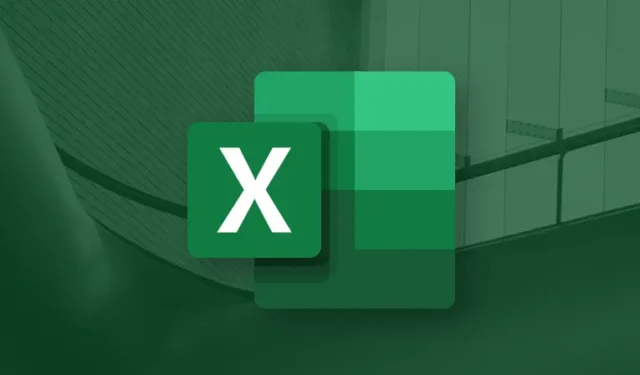
當您處理大量電子表格時,利用凍結窗格功能對於高效的資料管理至關重要。但是,您可能會遇到凍結窗格功能在 Excel 中無法運作的情況。在本文中,我們將引導您完成排查和解決此問題的步驟。
什麼可能導致 Excel 中的凍結窗格故障?
潛在的原因包括啟動頁面佈局視圖或根本沒有正確使用該功能。
如何解決 Excel 中的凍結窗格問題
1. 正確凍結窗格
- 啟動您的 Excel 文件。
- 反白您希望凍結結束的儲存格。
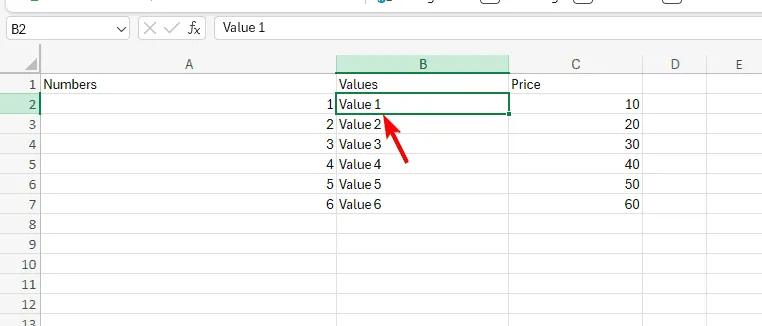
- 前往「檢視」標籤,按一下「凍結窗格」,然後選取適當的選項。
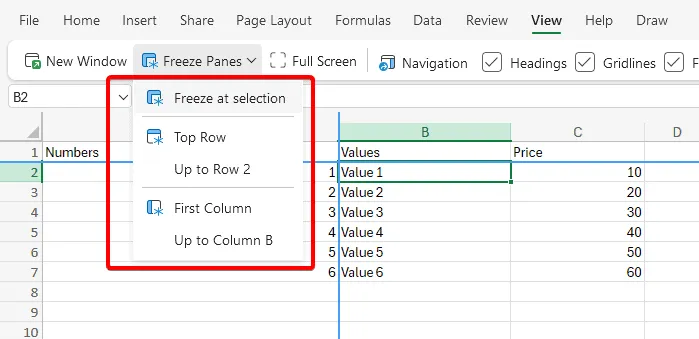
許多用戶錯誤地選擇多行和多列來凍結。相反,請記住僅選擇一個單元格;這樣,它前面的所有列和行都將成功凍結。
有關如何凍結 Excel 中的行和列的更多詳細信息,請務必查看我們的綜合指南。
2.停用頁面佈局視圖
- 導航至“視圖”標籤。
- 檢查“工作簿視圖”下。
- 如果頁面佈局已激活,請切換至普通視圖。
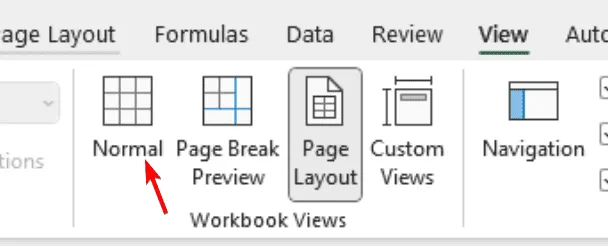
- 此調整將使「凍結窗格」選項變得可用。
3.透過新增凍結窗格來個性化功能區
- 按一下“檔案”,然後選擇“選項”,然後選擇“自訂功能區”。
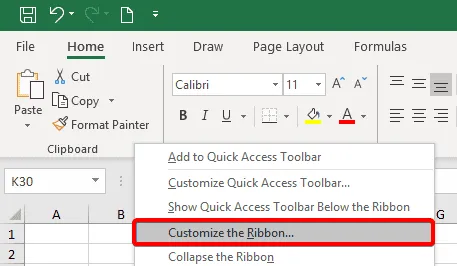
- 在清單中找到「凍結窗格」並將其新增至功能區。
- 您也可以建立新群組或選項卡,並在其中包含凍結窗格。
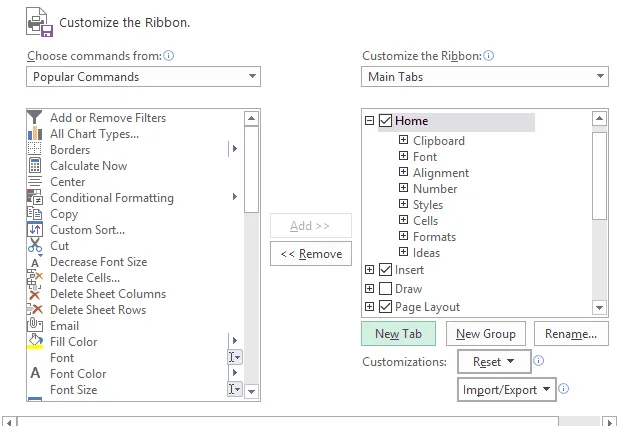
如果「凍結窗格」功能在 Excel 中不起作用,可能是由於開啟了頁面佈局模式或使用不正確,但值得慶幸的是,這些問題可以輕鬆修正。



發佈留言